Comment convertir des données texte en valeurs numériques
Les méthodes de conversion de données texte en valeurs numériques incluent la conversion directe dans les invites intelligentes, la conversion du presse-papiers, la conversion du presse-papiers, la méthode des colonnes et la méthode de la formule de fonction. Introduction détaillée : 1. Conversion directe dans l'invite intelligente, sélectionnez directement les données texte, cliquez sur le logo intelligent avec le point d'exclamation dans le coin supérieur droit et sélectionnez « Convertir en numéro » 2. Conversion du presse-papiers, sélectionnez la zone de données texte ; - copier - Ouvrir le presse-papiers - coller tout ; 3. Coller la méthode spéciale, sélectionner n'importe quelle cellule vide - copier - sélectionner la zone de données de texte - coller spécial - vérifier l'opération "Ajouter" - OK 4. Méthode de colonne, attendre.

Nous avons souvent besoin d'exporter des données de certaines bases de données ou systèmes vers des tableaux. À ce stade, vous constaterez que des triangles verts apparaîtront sur les coins de certaines cellules de données, et vous trouverez également ces triangles verts. Les données du petit triangle ne peuvent pas être calculées comme une somme cumulée, et même le puissant Vlookup ne peut rien en faire.
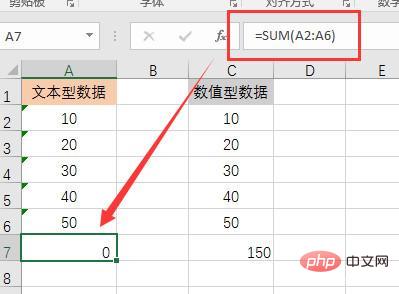
Oui, ces données avec des triangles verts sont des données textuelles. Par rapport aux données numériques, elles doivent être converties avant d'effectuer un traitement post-statistique des données tabulaires. Aujourd'hui, le responsable vous donnera quelques conseils sur la façon de convertir des données textuelles en données numériques.
1. Conversion directe dans l'invite intelligente
Sélectionnez directement les données texte, cliquez sur le logo intelligent avec le point d'exclamation dans le coin supérieur droit et sélectionnez « Convertir en numéro ».
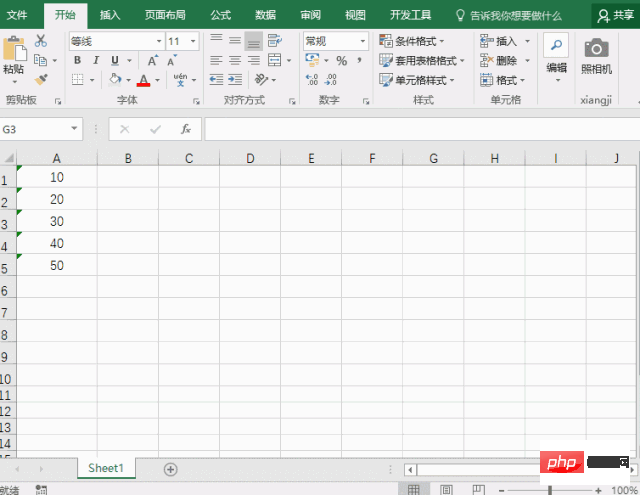
2. Conversion du presse-papiers
Sélectionnez la zone de données de texte - copier - ouvrir le presse-papiers - tout coller
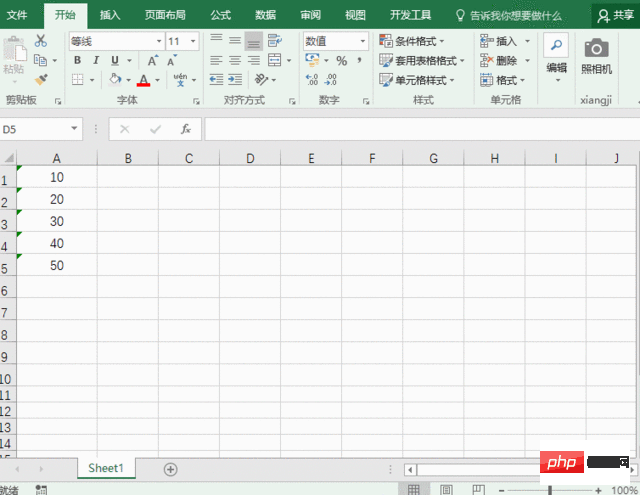
3. Coller la méthode spéciale
Sélectionner une cellule vide Grille - Copier - Sélectionnez le texte zone de données - Collage spécial - Cochez l'opération "Ajouter" - OK
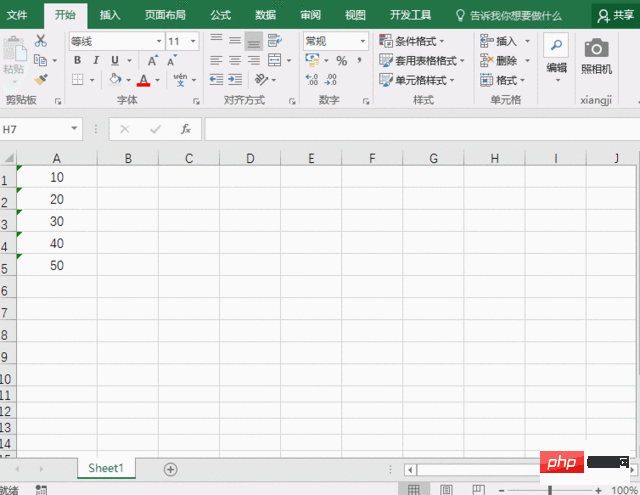
4. Méthode de colonne
Sélectionnez la zone de données texte - Onglet [Données] - Trier en colonnes —Étape 1 : Symbole séparateur—Étape 2 : Touche de tabulation—Étape 3 : Général—Compléter
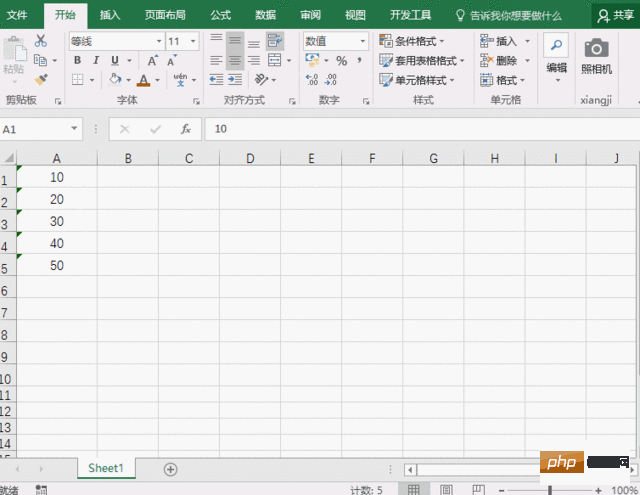
5. Méthode de formule de fonction
Vous pouvez d'abord créer une colonne auxiliaire et saisir la formule =A2 dans B2 *1, remplir pour convertir en données numériques ( vous pouvez aussi saisir la formule =A2/1, =A2-0 ou =A2+0 ici, le principe est que la valeur ne change pas)
Enfin, on peut aussi essayer de saisir la formule de la fonction dans B2 : =valeur (A2)
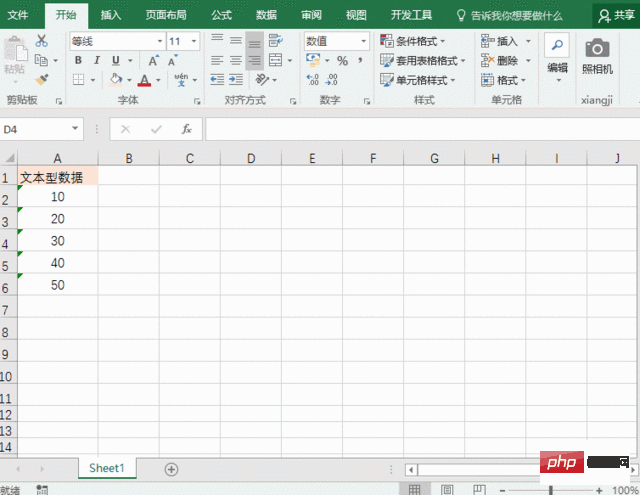
Ce qui précède est le contenu détaillé de. pour plus d'informations, suivez d'autres articles connexes sur le site Web de PHP en chinois!

Outils d'IA chauds

Undresser.AI Undress
Application basée sur l'IA pour créer des photos de nu réalistes

AI Clothes Remover
Outil d'IA en ligne pour supprimer les vêtements des photos.

Undress AI Tool
Images de déshabillage gratuites

Clothoff.io
Dissolvant de vêtements AI

AI Hentai Generator
Générez AI Hentai gratuitement.

Article chaud

Outils chauds

Bloc-notes++7.3.1
Éditeur de code facile à utiliser et gratuit

SublimeText3 version chinoise
Version chinoise, très simple à utiliser

Envoyer Studio 13.0.1
Puissant environnement de développement intégré PHP

Dreamweaver CS6
Outils de développement Web visuel

SublimeText3 version Mac
Logiciel d'édition de code au niveau de Dieu (SublimeText3)
 Que faire si le système Win7 ne peut pas ouvrir le texte txt
Jul 06, 2023 pm 04:45 PM
Que faire si le système Win7 ne peut pas ouvrir le texte txt
Jul 06, 2023 pm 04:45 PM
Que dois-je faire si le système Win7 ne peut pas ouvrir le texte txt ? Lorsque nous devons modifier des fichiers texte sur nos ordinateurs, le moyen le plus simple est d'utiliser des outils de texte. Cependant, certains utilisateurs constatent que leurs ordinateurs ne peuvent pas ouvrir les fichiers texte txt. Alors, comment résoudre ce problème ? Jetons un coup d'œil au didacticiel détaillé pour résoudre le problème de l'impossibilité d'ouvrir le texte txt dans le système win7. Tutoriel pour résoudre le problème selon lequel le système Win7 ne peut pas ouvrir le texte txt. 1. Cliquez avec le bouton droit sur n'importe quel fichier txt sur le bureau, vous pouvez cliquer avec le bouton droit pour créer un nouveau document texte, puis sélectionner les propriétés, comme indiqué. illustré ci-dessous : 2. Dans la fenêtre des propriétés txt ouverte, recherchez le bouton de modification sous les options générales, comme indiqué dans la figure ci-dessous : 3. Dans le paramètre du mode d'ouverture contextuel
 Essayez de nouvelles sonneries et tonalités de texte : découvrez les dernières alertes sonores sur iPhone sous iOS 17
Oct 12, 2023 pm 11:41 PM
Essayez de nouvelles sonneries et tonalités de texte : découvrez les dernières alertes sonores sur iPhone sous iOS 17
Oct 12, 2023 pm 11:41 PM
Dans iOS 17, Apple a remanié toute sa sélection de sonneries et de tonalités de texte, offrant plus de 20 nouveaux sons pouvant être utilisés pour les appels, les messages texte, les alarmes et bien plus encore. Voici comment les voir. De nombreuses nouvelles sonneries sont plus longues et semblent plus modernes que les anciennes sonneries. Ils incluent arpège, brisé, canopée, cabine, gazouillis, aube, départ, dolop, voyage, bouilloire, mercure, galaxie, quad, radial, charognard, semis, abri, saupoudrage, marches, heure du conte, taquiner, inclinaison, déplier et vallée. La réflexion reste l'option de sonnerie par défaut. Plus de 10 nouvelles tonalités de texte sont également disponibles pour les messages texte entrants, les messages vocaux, les alertes de courrier entrant, les alertes de rappel, etc. Pour accéder à de nouvelles sonneries et tonalités de texte, assurez-vous d'abord que votre iPhone
 Utiliser de grands modèles pour créer un nouveau paradigme pour la formation aux résumés de texte
Jun 10, 2023 am 09:43 AM
Utiliser de grands modèles pour créer un nouveau paradigme pour la formation aux résumés de texte
Jun 10, 2023 am 09:43 AM
1. Tâche de texte Cet article traite principalement de la méthode de résumé génératif de texte et de la manière d'utiliser l'apprentissage contrastif et les grands modèles pour mettre en œuvre le dernier paradigme de formation à la synthèse générative de texte. Il s'agit principalement de deux articles, l'un est BRIO : Bringing Order to Abstractive Summarization (2022), qui utilise l'apprentissage contrastif pour introduire des tâches de classement dans le modèle génératif ; l'autre est OnLearning to Summarize with Large Language Models as References (2023), qui approfondit introduit de grands modèles pour générer des données de formation de haute qualité basées sur BRIO. 2. Méthodes de formation à la synthèse de texte générative et
 Comment rechercher du texte dans tous les onglets de Chrome et Edge
Feb 19, 2024 am 11:30 AM
Comment rechercher du texte dans tous les onglets de Chrome et Edge
Feb 19, 2024 am 11:30 AM
Ce didacticiel vous montre comment rechercher du texte ou des phrases spécifiques sur tous les onglets ouverts dans Chrome ou Edge sous Windows. Existe-t-il un moyen d'effectuer une recherche de texte sur tous les onglets ouverts dans Chrome ? Oui, vous pouvez utiliser une extension Web externe gratuite dans Chrome pour effectuer des recherches de texte sur tous les onglets ouverts sans avoir à changer d'onglet manuellement. Certaines extensions comme TabSearch et Ctrl-FPlus peuvent vous aider à y parvenir facilement. Comment rechercher du texte dans tous les onglets de Google Chrome ? Ctrl-FPlus est une extension gratuite qui permet aux utilisateurs de rechercher facilement un mot, une expression ou un texte spécifique dans tous les onglets de la fenêtre de leur navigateur. Cette extension
 Après avoir discuté en ligne pendant un mois, l'escroc tueur de cochons a été vaincu par l'IA ! 2 millions d'internautes ont crié choqués
Apr 12, 2023 am 09:40 AM
Après avoir discuté en ligne pendant un mois, l'escroc tueur de cochons a été vaincu par l'IA ! 2 millions d'internautes ont crié choqués
Apr 12, 2023 am 09:40 AM
En parlant de « plaque à tuer les cochons », tout le monde doit la détester avec des démangeaisons. Dans ce type de fraude aux rencontres et au mariage en ligne, les escrocs recherchent à l’avance des victimes faciles à tomber, et ce sont souvent des filles innocentes, bienveillantes et bien élevées avec de beaux fantasmes d’amour. Afin de combattre ces escrocs pendant 500 rounds, "Turing's Cat", un nouveau venu bien connu dans le cercle technologique de la Station B, a formé une IA qui fait fréquemment des blagues hilarantes lorsqu'elle discute et qui est encore meilleure qu'une vraie personne. En conséquence, grâce au fonctionnement de l'IA, l'escroc a été confondu par cette fausse dame et a directement transféré 520 à « elle ». Ce qui est encore plus drôle, c'est qu'après avoir découvert que l'escroc n'avait aucune chance de profiter de lui, non seulement il a fini par briser sa défense, mais il a également reçu une « citation célèbre » de l'IA : Dès que le La vidéo est sortie, elle est immédiatement devenue virale et les amis surfant à la station B ont tous été dupés.
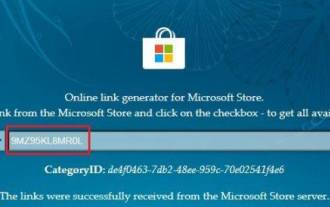 Comment copier du texte à partir de captures d'écran sous Windows 11
Sep 20, 2023 pm 05:57 PM
Comment copier du texte à partir de captures d'écran sous Windows 11
Sep 20, 2023 pm 05:57 PM
Téléchargez le nouvel outil de capture avec des actions de texte Bien que le nouvel outil de capture soit limité aux versions de développement et Canary, si vous ne voulez pas attendre, vous pouvez installer l'outil de capture Windows 11 mis à jour (numéro de version 11.2308.33.0) maintenant. Comment cela fonctionne : 1. Allez-y et ouvrez ce site Web (visite) sur votre PC Windows. 2. Ensuite, sélectionnez « ID produit » et collez « 9MZ95KL8MR0L » dans le champ de texte. 3. Basculez vers l'anneau « Rapide » dans le menu déroulant de droite et cliquez sur Rechercher. 4. Recherchez maintenant cette version « 2022.2308.33.0 » dans les résultats de recherche qui apparaissent. 5. Faites un clic droit sur celui avec l'extension MSIXBUNDLE et dans le menu contextuel
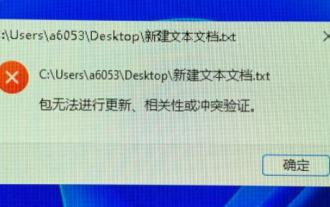 Apprenez à ouvrir des documents texte Win11
Jan 02, 2024 pm 03:54 PM
Apprenez à ouvrir des documents texte Win11
Jan 02, 2024 pm 03:54 PM
Les documents texte sont des fichiers très importants dans le système. Ils nous permettent non seulement de visualiser de nombreux contenus textuels, mais fournissent également des fonctions de programmation. Cependant, après la mise à jour du système win11, de nombreux amis ont constaté que les documents texte ne pouvaient pas être ouverts. Pour le moment, nous pouvons les ouvrir directement en les exécutant. Où ouvrir un document texte dans win11 1. Appuyez d'abord sur "win+r" sur le clavier pour appeler run. 2. Saisissez ensuite « bloc-notes » pour créer directement un nouveau document texte. 3. Si nous voulons ouvrir un document texte existant, nous pouvons également cliquer sur le fichier dans le coin supérieur gauche, puis cliquer sur « Ouvrir ».
 Comment utiliser Windows Copilot avec le Presse-papiers pour développer, expliquer, résumer ou modifier le texte copié
Jul 29, 2023 am 08:41 AM
Comment utiliser Windows Copilot avec le Presse-papiers pour développer, expliquer, résumer ou modifier le texte copié
Jul 29, 2023 am 08:41 AM
Parmi les quelques fonctionnalités dont Copilot dispose actuellement sur Windows 11, la plus utile est peut-être celle qui vous permet d'interagir avec et d'ajuster le texte qui a été copié dans le presse-papiers. Cela facilite l'utilisation de Copilot comme outil d'édition et de synthèse de texte, directement depuis votre bureau. Voici tout ce que vous devez savoir sur l'utilisation de Copilot pour interpréter, réviser, étendre et résumer du texte sous Windows. Comment utiliser le texte copié dans Windows Copilot Un aperçu de Copilot nous donne un premier aperçu de l'intégration par Windows de la prise en charge native de l'IA. L'une des premières capacités permettant de modifier ou d'étendre un texte copié ailleurs consistait à créer, résumer, réviser et





